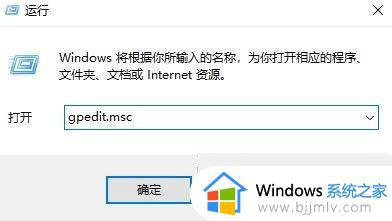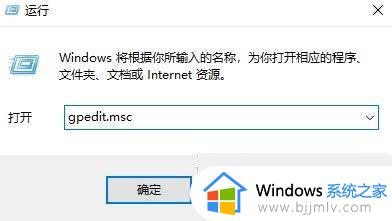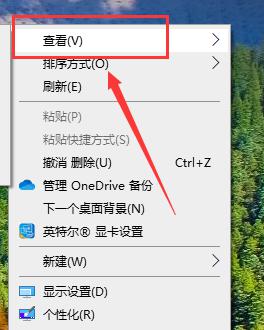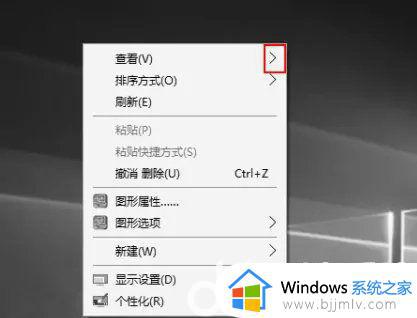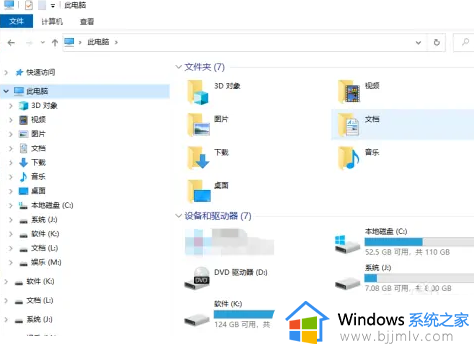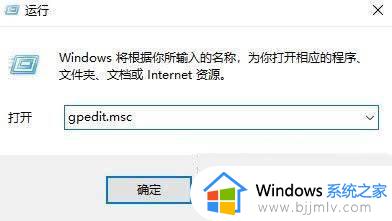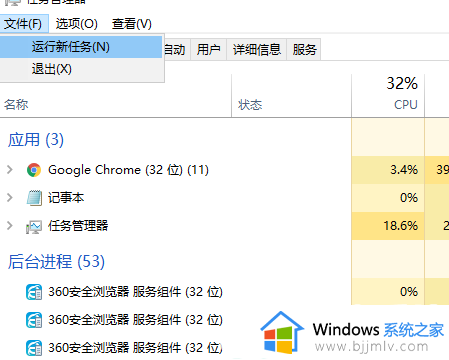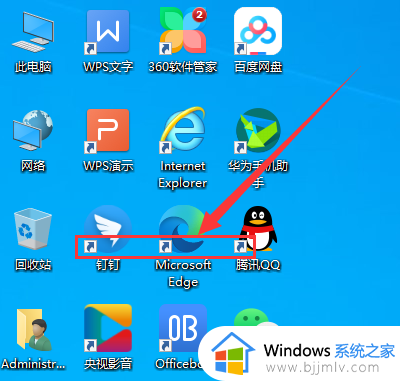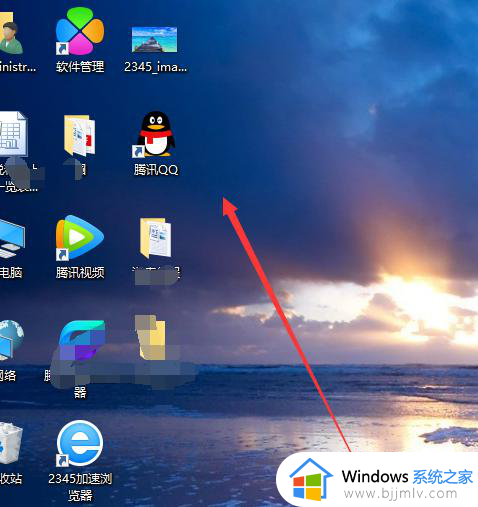win10图标自动排列怎么关掉 win10如何取消桌面图标自动排列
更新时间:2023-12-20 10:10:32作者:qiaoyun
很多人在使用电脑时,都喜欢将电脑桌面的图标按自己的喜好来进行排列,可是有不少win10系统用户却反映说每次重启电脑图标就会自动排列,让用户们很是困扰,那么win10图标自动排列怎么关掉呢?针对此问题,本文这就给大家介绍一下win10取消桌面图标自动排列的详细方法。
方法如下:
1、“win+R”快捷键开启运行,输入“Gpedit.msc”回车打开。
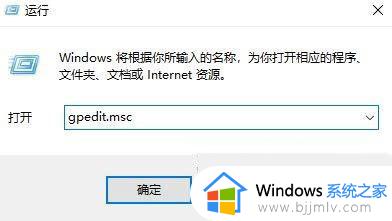
2、进入到组策略编辑器后,依次点击左侧栏中的“用户配置>管理模板>桌面”。
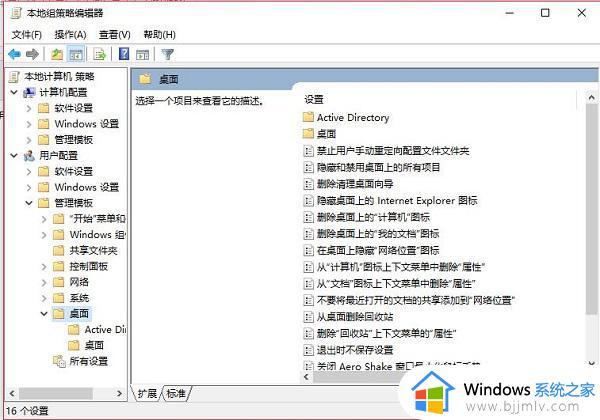
3、然后找到右侧中的“退出时不保存设置”双击打开。
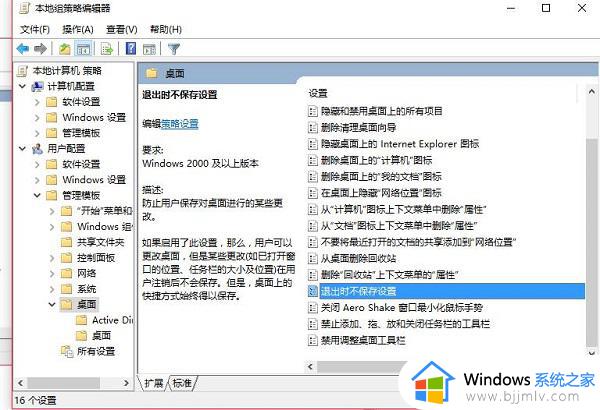
4、最后在给出的窗口界面中,将“已禁用”勾选上,并点击确定保存就可以了。
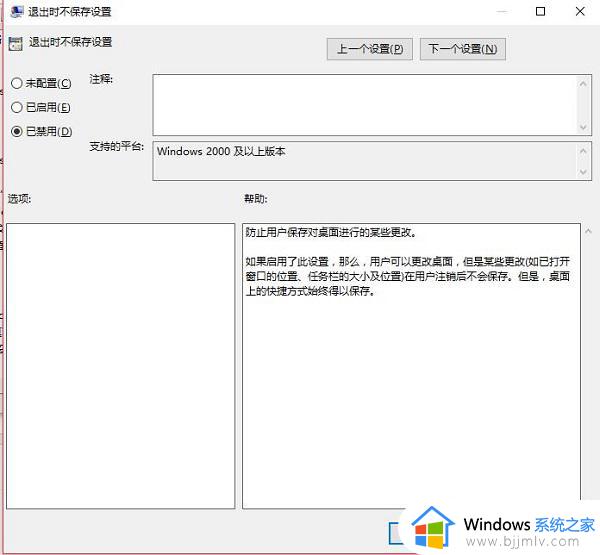
以上给大家介绍的就是win10如何取消桌面图标自动排列的详细内容,有需要的用户们可以参考上面的方法步骤来进行取消,希望帮助到大家。